CCleaner este una dintre cele mai populare aplicații freeware pentru curățarea computerului și, din motive întemeiate, aplicația este puternică și ușor de utilizat. Deci, cum putem face o comandă rapidă care o rulează în modul silențios, cum ar fi opțiunea „Run CCleaner” din Coșul de reciclare?
Cu un comutator de linie de comandă pe o comandă rapidă, desigur, care va rula aceeași opțiune ca atunci când faceți clic dreapta pe Coșul de reciclare:
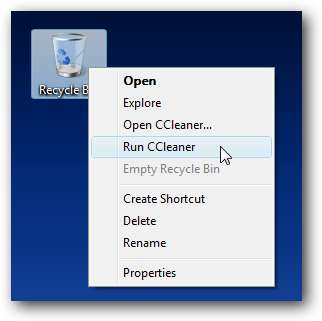
Desigur, nu toți afișăm Coșul de reciclare pe desktop și mulți dintre noi ne place păstrați pictogramele desktop ascunse de cele mai multe ori ... de aceea aș prefera să am o comandă rapidă sau o tastă rapidă în altă parte.
Configurați-vă opțiunile
Va trebui să decideți ce setări doriți să executați atunci când CCleaner este rulat automat ... de exemplu, aș examina dacă doriți sau nu să curățați cookie-urile sau documentele recente (care este o caracteristică pe care o folosesc des, așa că nu vreau să fie curățați)
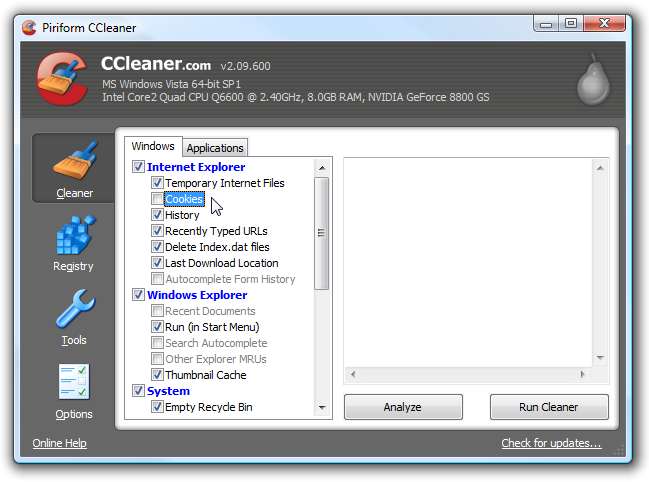
Apoi, faceți o călătorie la Opțiuni \ Avansat și asigurați-vă că este bifată opțiunea „Salvați toate setările în fișierul INI” (ar trebui să fie verificată implicit). Aceasta vă asigură că orice setări pe care le-ați ales sunt salvate într-un fișier INI din același director.
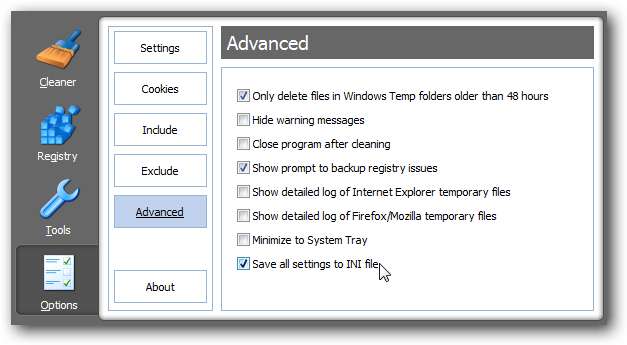
Puteți chiar să aruncați o privire în fișier ... observați că am dezactivat documentele recente și curățarea cookie-urilor, astfel încât acestea sunt acum setate la False în fișier. (Nu este nevoie să atingeți acest fișier)
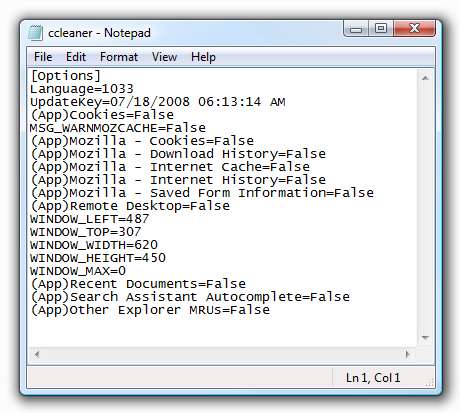
Notă: Puteți utiliza fila Opțiuni \ Cookie-uri pentru a decide selectiv ce cookie-uri doriți să păstrați. Acest lucru este foarte util dacă doriți să continuați să vă conectați automat la anumite site-uri sau dacă banca dvs. are o funcționalitate „Site Key” care vă amintește computerul.
Creați o comandă rapidă pentru a rula automat CCleaner
Faceți clic dreapta pe desktop sau în altă parte și alegeți New \ Shortcut din meniu.

Apoi, va trebui să navigați la locația CCleaner pe computerul dvs., care va fi de obicei găsit la următoarea cale (dar ar putea fi în altă parte).
C: \ Program Files \ CCleaner \ CCleaner.exe
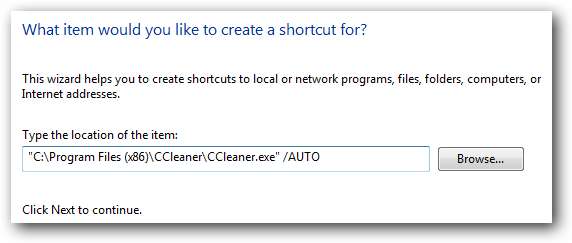
Veți dori să adăugați comutatorul / AUTO la sfârșit (asigurați-vă că puneți un spațiu între el), care va pune de obicei șirul complet astfel:
“C:\Program Files\CCleaner\CCleaner.exe” /AUTO
Comutatorul / AUTO îi va spune CCleaner să ruleze automat și să nu afișeze GUI. Dacă sunteți curios care este (x86) din calea capturilor de ecran ... rulez Vista pe 64 de biți, care are un director pentru programe pe 64 de biți și altul pentru programe pe 32 de biți.
Odată ce ați dat comenzii rapide un nume util precum „Rulați CCleaner”, ar trebui să aveți o pictogramă pe desktop:

Puteți deschide proprietățile pictogramei și, de asemenea, doriți să atribuiți o tastă de comandă rapidă. Rețineți că tastele de comenzi rapide vor funcționa numai dacă pictograma se află în meniul de pornire sau pe desktop, nu în bara de lansare rapidă.
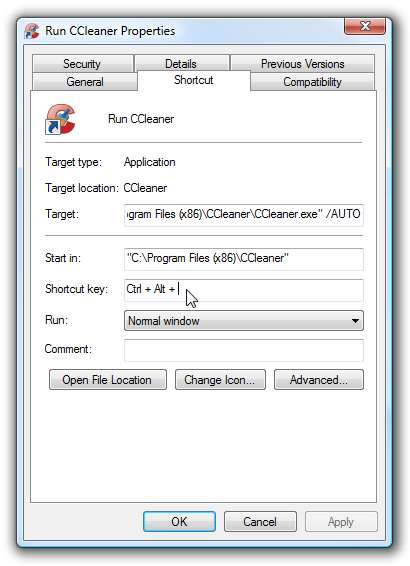
Acum, odată ce ați executat comanda rapidă, vi se va solicita solicitarea UAC (dacă nu ați dezactivat UAC), apoi CCleaner va rula în tăcere și va curăța computerul.
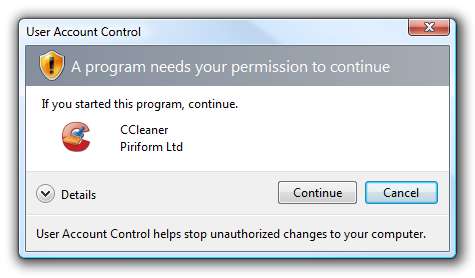
Pentru credit suplimentar, ați putea, de asemenea creați o comandă rapidă care nu vă solicită UAC .
Descărcați CCleaner de pe ccleaner.com (Descărcați versiunea Slim care nu include bara de instrumente Yahoo!)







